Εάν θέλετε να διακόψετε το συγχρονισμό OneDrive στον υπολογιστή σας, επειδή χρησιμοποιείτε σύνδεση ογκοχρέωσης ή αργή σύνδεση στο Internet, μπορείτε να κάνετε Παύση και Συνέχιση του συγχρονισμού.
Η ενέργεια παύσης και συνέχισης μπορεί να σας βοηθήσει και στην περίπτωση που η κατάσταση του OneDrive εμφανίζει το μήνυμα "Επεξεργασία αλλαγών" για μεγάλο χρονικό διάστημα.
Για την παύση του συγχρονισμού
-
Κάντε δεξί κλικ (ή κάντε CTRL-κλικ σε Mac) στο εικονίδιο του OneDrive στη γραμμή εργασιών (ή στη γραμμή μενού).
-
Επιλέξτε το χρονικό διάστημα για το οποίο θέλετε να κάνετε παύση: 2, 8 ή 24 ώρες και ελέγξτε ότι το λευκό ή το μπλε OneDrive εικονίδια cloud στην περιοχή ειδοποιήσεων εμφανίζει την ένδειξη Παύση.

Σημειώσεις:
-
Εάν δεν βλέπετε το cloud του OneDrive στη γραμμή εργασιών ή στη γραμμή μενού, διαβάστε το θέμα Δεν μπορώ να δω κανένα εικονίδιο του OneDrive.
-
Το OneDrive θα κάνει αυτόματα παύση όταν ο υπολογιστής σας μεταβεί στη λειτουργία εξοικονόμησης μπαταρίας ή είστε συνδεδεμένοι σε δίκτυο ογκοχρέωσης.
-
Εάν έχετε το OneDrive καθώς και το OneDrive για επιχειρήσεις, μπορείτε να κάνετε παύση και συνέχιση της λειτουργίας τους ανεξάρτητα.
-
Για τη συνέχιση του συγχρονισμού:
Ο συγχρονισμός θα συνεχίσει αυτόματα όταν λήξει το χρονικό διάστημα της παύσης ή μπορείτε να κάνετε συνέχιση του συγχρονισμού με μη αυτόματο τρόπο οποιαδήποτε στιγμή.
-
Επιλέξτε το εικονίδιο OneDrive που διακόπηκε στην περιοχή ειδοποιήσεων/μενού:

-
Στο κέντρο δραστηριοτήτων, επιλέξτε ή το κίτρινο πλαίσιο για να ξεκινήσετε ξανά:
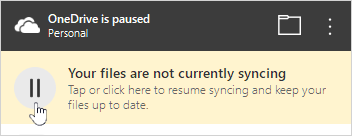
Μάθετε περισσότερα
Απενεργοποίηση, ή κατάργηση της εγκατάστασης του OneDrive
Πώς μπορείτε να ακυρώσετε ή να διακόψετε το συγχρονισμό στο OneDrive
Χρειάζεστε περισσότερη βοήθεια;
|
|
Επικοινωνήστε με την υποστήριξη
Για τεχνική υποστήριξη, μεταβείτε Επικοινωνήστε με Υποστήριξη της Microsoft, εισαγάγετε το πρόβλημά σας και επιλέξτε Λήψη βοήθειας. Εάν εξακολουθείτε να χρειάζεστε βοήθεια, επιλέξτε Επικοινωνία με την υποστήριξη για να μεταβείτε στην καλύτερη επιλογή υποστήριξης. |
|
|
|
Διαχειριστές
|












